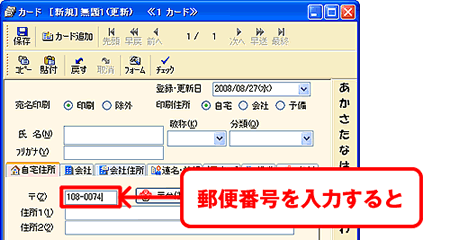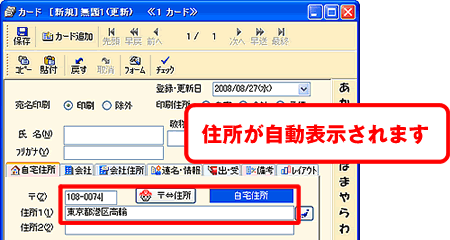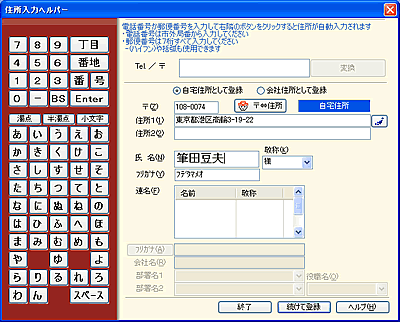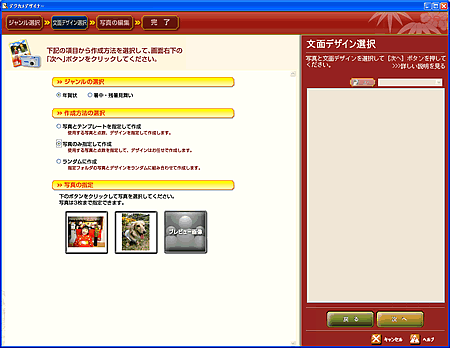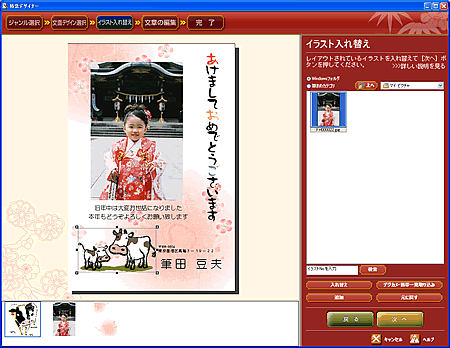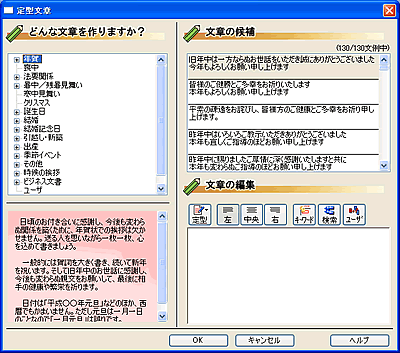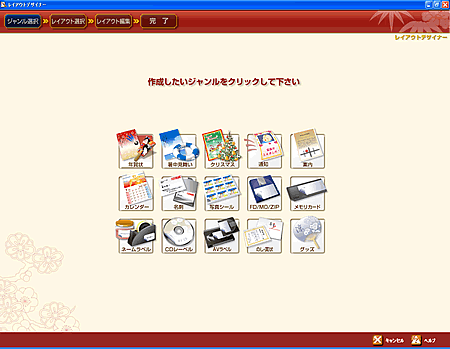|
|
|
|
 |
初心者でも簡単に使えますか? |
|
|
 |
文書番号 |
se09_A007 |
|
 |
更新日 |
2008年10月1日 |
|
 |
「筆まめSelect2009」は、筆まめを初めて使う方やパソコンに慣れていない方でも安心してお使いいただけるよう、簡単に操作できる機能を搭載しております。 |
| |
・ |
郵便番号を入力するだけで、該当する住所を自動入力 |
| |
・ |
初心者でもわかりやすいカンタン住所入力ツール搭載 |
| |
・ |
他ソフトの住所録も「筆まめ」に読み込み可能 |
| |
・ |
写真入り年賀状ならお任せ「デジカメデザイナー」 |
| |
・ |
画面に従って操作するだけ「特急デザイナー」 |
| |
・ |
文章に困ったときでも大丈夫。「定型文章」搭載 |
| |
・ |
作成する用紙の種類を選べる、目的別メニュー付き |
郵便番号を入力するだけで、該当する住所を自動入力
郵便番号辞書を搭載しており、郵便番号を入力するだけで、該当する住所が自動的に表示されます。 |
初心者でもわかりやすいカンタン住所入力ツール搭載
ソフトウェアキーボードを搭載しました。キーボード入力が苦手な方でも、画面上に表示されるソフトウェアキーボードをクリックするだけで、数字や文字が入力できます。
漢字の変換も候補からクリックで選ぶだけ。住所録を素早く作成できます。 |
|
他ソフトの住所録も「筆まめ」に読み込み可能
Excelや筆王、筆ぐるめなど他ソフトで作成した住所録がある場合は「筆まめ」に読み込むことができますので、始めから入力する手間はかかりません。
読み込み可能なファイルについて詳しくは、「筆まめで開ける他ソフトのファイルは?」のQ&Aをご参照ください。
|
写真入り年賀状ならお任せ「デジカメデザイナー」
「デジカメデザイナー」を利用すれば、デジカメ用のフレーム付デザインと、使いたい写真を指定するだけで、デジカメ写真年賀状があっという間に完成します。
また、写真を複数指定して、ランダムでデザインを作成することも可能です。
詳しい操作手順は、「年賀状を作るには?<デジカメデザイナーで作成>」のQ&Aをご参照ください。(パッケージ製品「筆まめVer.19」のQ&Aページが表示されます。) |
画面に従って操作するだけ「特急デザイナー」
画面の案内に沿ってデザインを選び、イラストや写真、文章を入れ替えるだけでデザイ ナーが作ったようなオリジナルはがきが作成できます。
詳しい操作手順は、「年賀状を作るには?<特急デザイナーで作成>」のQ&Aをご参照ください。(パッケージ製品「筆まめVer.19」のQ&Aページが表示されます。) |
文章に困ったときでも大丈夫。「定型文章」搭載
年賀や喪中、引越し・新築、ビジネス文書など、いろいろなシーンに対応できる定型文(決まった文章)をご用意しています。
詳しい操作手順は、「定型文章を入れるには?」のQ&Aをご参照ください。(パッケージ製品「筆まめVer.19」のQ&Aページが表示されます。) |
作成する用紙の種類を選べる、目的別メニュー付き
封筒や名刺、ラベル、カレンダーなど用紙の種類を選んで作成できます。 |
| ※本Q&Aページに掲載する画像はパッケージ製品で作成しています。使用しているイラスト・デザインが「筆まめSelect2009」製品には収録していない場合があります。 |
|
|
|
 |
参照 |
|
|
|